|
为了系统的安全性,很多伙伴会将Win10电脑的登陆密码设置得复杂些,忘记的可能性也就大了一些。在现实生活中,忘记密码这种事情时有发生,遇到这样的情况可头疼了,那么该怎么办呢?下面小编给大家分享Win10忘记电脑密码的应对措施。 操作步骤如下: 1、我这里设置了一台虚拟机,专门用来做这次教程的。虚拟机运行Win10。用户名为Virtu,密码为1234。我要在不输入密码的情况下修改密码为12342345。现在打开虚拟机,发现忘记密码。这个时候我们可以重启。在显示Windows Logo的时候抠电池(强制重启)。可能要重启几次,直到在Windows Logo下面出现了一行字;
2、系统诊断完后,会显示这个界面;
3、这个时候,我们要选择右边的Advanced options,会打开下面的界面;
4、这个时候,选择中间的Troubleshoot疑难解答,会显示下面的界面;
5、选择下面的Advanced options,然后选择打开命令提示符;
6、在命令提示符里,跳转到系统所在的盘。注意,在这里系统可能不在C盘。在这个例子里,系统在D盘。所以我们输入“【盘符】:”。输入dir命令确认一下是系统盘;
7、然后我们要输入“cd Windows\System32”命令,跳转到【系统盘】:\Windows\System32目录; 8、接下来,我们要依次输入下列命令: 01copy sethc.exe sethc_bk.exe 复制代码 copy sethc.exe sethc_bk.exe 01copy /y cmd.exe sethc.exe 复制代码 copy /y cmd.exe sethc.exe9、现在我们重启电脑,等待电脑进入正常的登陆界面。进入后,我们要连按Shift键5次。这个动作原本是用来激活滞粘键的,也就是执行sethc.exe。但是我们在上面的操作中,把cmd.exe覆盖上sethc.exe了。这样,执行这个动作后,会打开命令提示符窗口;(请注意,刚刚我们打开的那个命令提示符窗口是在Windows恢复环境,也就是X盘里面的cmd文件。那个命令提示符不能对C盘的系统做很多的操作。那个命令提示符只是被我们用来将sethc替换为cmd的。) 10、现在我们要注意,Windows系统在载入我们自己的账户之前,已经默认登陆了一个账户。这个账户是SYSTEM账户,也叫最高管理员权限账户。在这个账户里,你可以对系统做任何的修改。我们平常要对系统里面的重要文件进行修改,也要先获取SYSTEM账户的权限。这个账户可是比华莱士还高,比Administrator账户高到不知道哪里去的; 本文标题:Win10电脑密码忘记了怎么办?Win10更改电脑密码的操作教程 |
新手学电脑相关文章推荐
热门新手学电脑文章推荐
新手学电脑文章阅读排
- Win10电脑怎么一键修复所有dll缺失?
- Win10系统pci内存控制器感叹号的处理方法
- Win10玩魔兽争霸搜狗拼音输入法不显示的解决
- Win10如何一键锁屏 Win10怎么设置一键锁屏
- Win10如何关闭驱动自动更新?Win10关闭驱动自
- 世界之窗浏览器缓存怎么清理?Win10清除世界
- Win10本地帐户和微软账户相互切换发生0x80070
- Win10立体声混音怎么打开?立体声混音打开或
- Win10系统怎么让文件显示后缀名?Win10系统文
- Win10文件夹重命名不了怎么办?Win10修改不了
- Win10 modern应用闪退如何修复?
- VirtualBox安装Win10花屏的解决方案
- Win10自带虚拟机在哪里打开?Win10自带虚拟机
- Win10所有浏览器闪退如何解决?
- Win10 S与Win10专业版/家庭版有何区别?一张
- Win10右键菜单中的“配置可交换显示卡”选项
- Windows10系统设置操作中心常驻的方法
- Win10卸载WiFi共享精灵后联网失败的解决方法
- Win10应用连接器的使用方法
- Win10使用cipher工具彻底删除硬盘文件的方法
◎ > 电脑入门 > 新手学电脑 > INTRODUCE
Win10电脑密码忘记了怎么办?Win10更改电脑密码的操作教程
顶一下
(0)
0%
踩一下
(0)
0%
------分隔线----------------------------


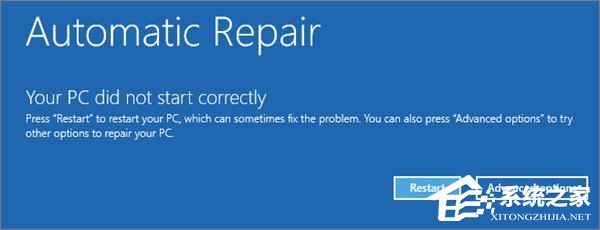
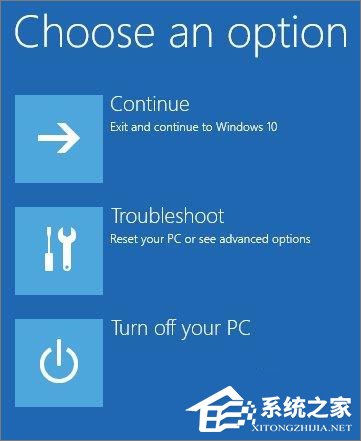

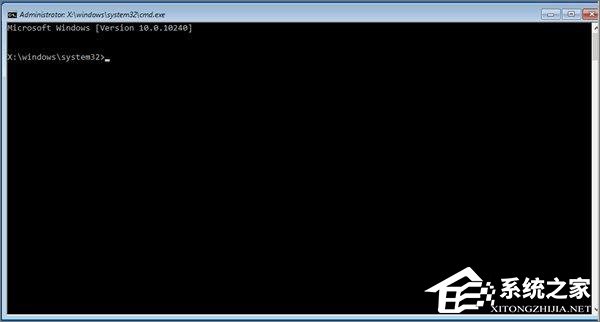
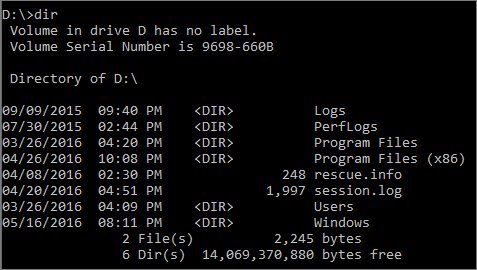
谈谈您对该文章的看